在进行Java开发之前,正确配置Java环境变量是非常重要的一步。配置Java环境变量可以让我们方便地使用Java相关的命令和工具,提高开发效率。本文将详细介绍如何正确配置Java环境变量。
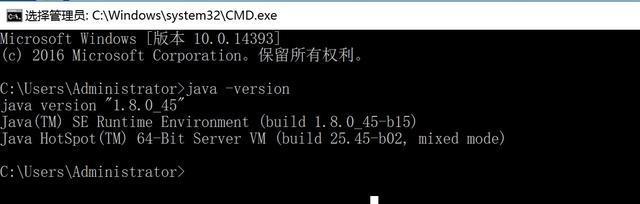
一、检查Java安装
1.检查是否已经安装了JavaDevelopmentKit(JDK)
2.确定JDK的安装路径

二、找到系统变量
1.打开“控制面板”并选择“系统和安全”
2.点击“系统”,找到“高级系统设置”
3.在弹出的对话框中点击“高级”选项卡,然后点击“环境变量”
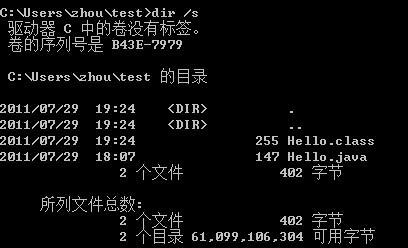
三、配置JAVA_HOME变量
1.在“系统变量”部分,点击“新建”按钮
2.在“变量名”中输入“JAVA_HOME”
3.在“变量值”中输入JDK的安装路径
四、配置Path变量
1.在“系统变量”部分,找到名为“Path”的变量
2.点击“编辑”按钮
3.在弹出的编辑对话框中,在原有的变量值后面加上“;%JAVA_HOME%\bin”
五、配置CLASSPATH变量
1.在“系统变量”部分,点击“新建”按钮
2.在“变量名”中输入“CLASSPATH”
3.在“变量值”中输入“.;%JAVA_HOME%\lib;%JAVA_HOME%\lib\tools.jar”
六、保存并应用配置
1.点击“确定”按钮,保存所做的更改
2.重新打开命令行窗口,输入“java-version”命令验证配置是否成功
七、常见问题与解决方法
1.配置错误导致Java命令无法执行
2.JAVA_HOME变量设置错误导致无法找到JDK
八、配置多个JDK版本
1.为每个版本的JDK设置不同的JAVA_HOME和Path变量
2.在命令行窗口中使用“java-version”命令切换不同的JDK版本
九、配置开发工具
1.Eclipse配置Java环境变量
2.IntelliJIDEA配置Java环境变量
十、配置服务器运行环境
1.ApacheTomcat配置Java环境变量
2.JBoss配置Java环境变量
十一、配置Android开发环境
1.AndroidStudio配置Java环境变量
十二、配置Maven构建工具
1.Maven配置Java环境变量
十三、配置Ant构建工具
1.Ant配置Java环境变量
十四、配置Gradle构建工具
1.Gradle配置Java环境变量
十五、正确配置Java环境变量是进行Java开发的基础步骤,只有正确配置才能让开发工具和服务器正常运行。通过本文的介绍,相信大家已经掌握了如何配置Java环境变量的方法,并且能够应用到各种不同的开发场景中。希望本文对大家有所帮助,祝愿大家在Java开发的道路上越走越远。
